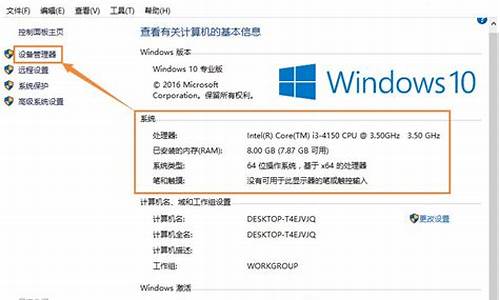电脑系统修复在哪-电脑系统修复在哪个文件夹
1.电脑安全模式下怎么修复系统
2.电脑如何修复系统引导开机
3.电脑主机怎么修复系统
电脑安全模式下怎么修复系统

1、第一步:首先,电脑打开,在进入Windows屏幕之前,按F8进入系统,启动菜单order,选择返回安全模式登录,如下图所示,然后进入下一步。
2、第二步:其次,完成上述步骤后,进入安全模式,点击开始按钮左下角,然后选择系统恢复选项在系统软件,的窗户(恢复计算机状态之前选中的事件)将会出现,如下图所示,然后进入下一个步骤。
3、第三步:然后可以看到界面上会出现很多时间节点,你可以根据自己的需要选择它们。另外,您需要选择下面的[扫描受影响的程序],然后单击Next,如下图所示,然后进入下一步。
4、第四步:最后,在完成上述操作后,系统将自动重启。一段时间后,系统会自动退出安全模式,恢复正常,如下图所示。这样,问题就解决了。
电脑如何修复系统引导开机
修复系统引导文件需要制作好系统启动U盘或?Win PE U盘。
第一步:
使用制作好的系统启动U盘或?Win PE U盘,进入到命令指示符
注意:不同操作方式,操作画面可能会有差异。
第二步:
打开命令提示符,执行?bcdedit /enum?命令。
如果看到下图红框中的提示,则说明引导已经损坏。
第三步:
依次执行如下命令修复?Windows 10?的主引导记录并重建?BCD?配置文件:
BOOTREC /SCANOS 用于扫描安装成功后有引导记录了的操作系统
BOOTREC /FIXMBR 用于修复传统引导的mbr记录
BOOTREC /FIXBOOT 用于修复损坏的扇区引导
BOOTREC /REBUILDBCD 用于重建修复BCD引导记录
BOOTREC /SCANOS 命令:
BOOTREC /FIXMBR 命令:
BOOTREC /FIXBOOT 命令:
BOOTREC /REBUILDBCD 命令:此步结束后,修复则已完成。
第四步:
再次使用bcdedit /enum?命令检查引导是否重建完成。
电脑主机怎么修复系统
按照电脑主机使用说明中对于修复系统介绍进行修复
一般在修复电脑系统时,可以参照电脑主机使用说明中对于修复系统介绍进行修复,同时也可以通过咨询机型卖家,按照卖家客服对于修复系统介绍进行修复,同时也可以咨询专业电脑维修人员,按照电脑维修人员对于机型修复系统介绍进行修复。
其次修复电脑主机系统如下操作:
1、开机按F8不动到高级选项出现在松手,选“最近一次的正确配置”回车修复。
2、开机按F8进入安全模式后在退出,选重启或关机再开机,就可以进入正常模式(修复注册表)。
3、如果此时还是不能有效修复,使用系统盘修复,打开命令提示符输入SFC /SCANNOW 回车(SFC和/之间有一个空格),插入原装系统盘修复系统,系统会自动对比修复的。
4、如果故障依旧,在BIOS中设置光驱为第一启动设备插入原装系统安装盘按R键选择“修复安装”即可。
5、如果以上不能有效修复,建议重装操作系统进行处理。
声明:本站所有文章资源内容,如无特殊说明或标注,均为采集网络资源。如若本站内容侵犯了原著者的合法权益,可联系本站删除。